
filezilla macos版
v3.51.0 最新版- 軟件大小:20.75 MB
- 軟件語言:簡體中文
- 更新時間:2021-01-14
- 軟件類型:國產軟件 / 系統軟件
- 運行環境:蘋果Mac
- 軟件授權:免費軟件
- 官方主頁:https://www.filezilla.cn/
- 軟件等級 :
- 介紹說明
- 下載地址
- 精品推薦
- 相關軟件
- 網友評論
filezilla mac平臺是為mac用戶們所設計的,新增了多種功能在其中,支持多國語言,讓你在使用的過程中,可以大大提高你的工作效率,有了本軟件,以后傳文件都再也不用擔心會卡頓了!
filezilla mac最新版亮點
站點管理器
自帶功能強大的站點管理器和傳輸隊列管理
多標簽界面
支持建立多個標簽同時工作
易于使用
比其他任何一款ftp軟件都要簡單
多種語言
支持多國語言,完美支持簡體中文
多協議支持
支持FTP、FTPS、SFTP等文件傳輸協議
遠程查找文件
支持遠程查找文件功能
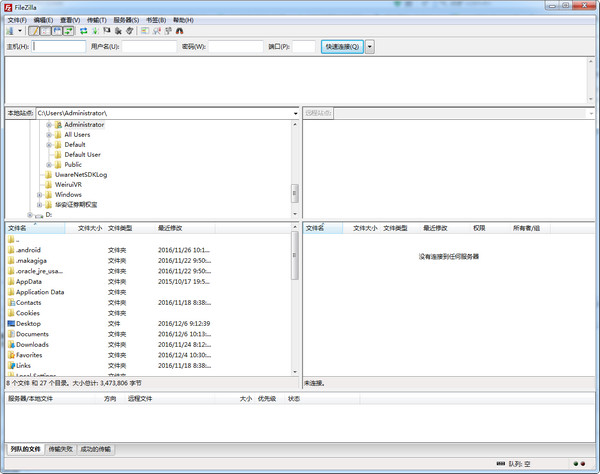
filezilla的主機寫什么
FileZilla一般是作為客戶端來使用的,用戶名就是你的服務器所設置的賬戶,密碼也是服務器設置的密碼,而主機名則是你的服務器的IP地址。
filezilla無法連接到服務器
出現這種情況一般有兩種可能:
一、防火墻阻止,導致無法連接服務器。
1、在防火墻把filezilla的Filazilla server interface.exe和Filezilla server.exe二個文件都加入防火墻的例外。
2、打開控制面板,防火墻,選擇允許的應用。
3、添加filezilla的Filazilla server interface.exe和Filezilla server.exe
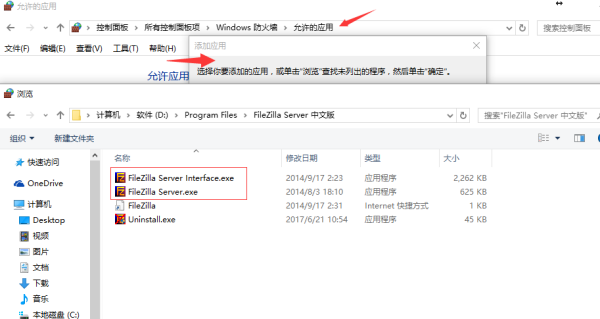
4、添加后如圖所示:
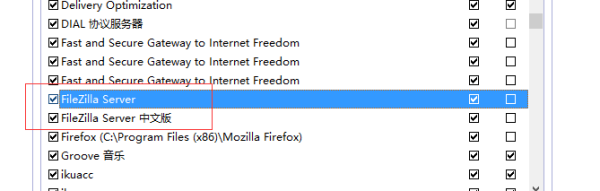
5、然后在filezilla serve軟件點擊編輯-被動模式傳輸使用的外部服務器IP地址寫本來主機IP,別用默認也別寫映射的私網IP。
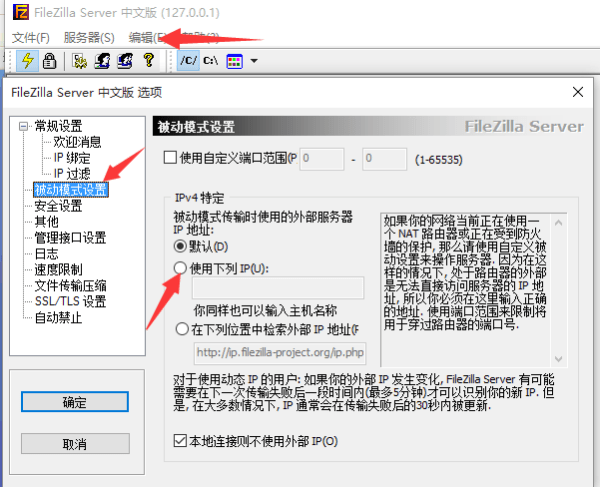
二、Filezilla傳輸模式設置有誤。
1、打開 FileZilla 軟件設置界面,找到“傳輸”選項,設置“最大并發傳輸”為1即可,不過這樣設置是全局性的,不建議這樣做。
2、可以針對單個站點連接設置,這樣更加靈活,具體設置方法如下:打開 FileZilla 的“站點管理器”。
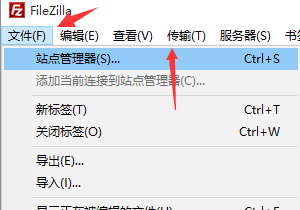
3、選中要設置的站點連接,切換到“傳輸設置”選項,勾選“限制并發連接數”并設置“最大并發連接數”為1,勾選傳輸模式為“主動”。
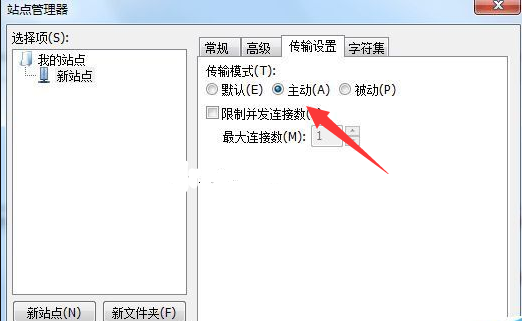
軟件使用技巧
要使用FTP工具來上傳(下載)文件,首先必須要設定好FTP服務器的地址(IP地址)、授權訪問的用戶名及密碼。下面我們將演示具體的參數設置:
通過菜單【文件】—>【站點管理器】或者CTRL+S鍵我們可以對要連接的FTP服務器進行具體的設置。
第一步:我們可以點擊【新站點】按鈕,輸入站點的名稱(它只是對FTP站點的一個說明)。
第二步:按照界面所示,先輸入主機(FTP服務器的IP地址),登陸類型選擇“一般”,不要選擇匿名選項(匿名的意思就是不需要用戶名和密碼可以直接訪問FTP服務器,但很多FTP服務器都禁止匿名訪問),然后分別輸入用戶和密碼。另外對于端口號我們在沒有特別要求的情況下不用管它,或者輸入“21”也可以。
第三步:在高級選項卡我們可以設置默認的遠程及本地目錄,遠程目錄其實就是連上FTP服務器后默認打開的目錄;而本地目錄就是每次進入FTP軟件后默認顯示的本地文件目錄(當然了,如果大家不太清楚或者感覺麻煩的話也可以先不設置遠程及本地路徑,系統將會使用自己的默認路徑)。
以上這些參數都設置好之后,便可使用FTP進行文件上傳下載了。
下載地址
- Mac版
精品推薦
- filezilla
- ftp軟件

filezilla 更多+
filezilla是功能比較強大的服務器軟件,可以幫助用戶將軟件和文件傳到服務器上,說白了就是費的ftp類型的軟件,功能比較的強大,雖然免費的軟件但是功能卻一點也不含糊,幫助用戶實現自己的傳輸目的,操作起來也非常的方便,有需要的朋友快來體驗吧!
-

filezilla客戶端 v3.60.1 windows官方版 22.70 MB
下載/簡體中文 v3.60.1 windows官方版 -

filezilla windows xp 32 bit v3.8.1 免費版 8.47 MB
下載/簡體中文 v3.8.1 免費版 -

filezilla手機客戶端 v4.5 安卓版 2.64 MB
下載/簡體中文 v4.5 安卓版 -

filezilla linux客戶端 v3.51.0 32/64位官方版 28.34 MB
下載/簡體中文 v3.51.0 32/64位官方版 -

filezilla windows10版本 v3.51.0 64位 30.10 MB
下載/簡體中文 v3.51.0 64位 -

filezilla macos版 v3.51.0 最新版 20.75 MB
下載/簡體中文 v3.51.0 最新版 -

filezilla server 英文版 v0.9.60.2 免費版 2.11 MB
下載/簡體中文 v0.9.60.2 免費版 -

filezilla xp官方版本 v3.8.1 多語言綠色版 8.00 MB
下載/簡體中文 v3.8.1 多語言綠色版

ftp軟件 更多+
ftp軟件是能夠幫助用戶完成服務器傳輸功能的軟件,還可幫助用戶進行存取和管理ftp服務器的一些資源,保證用戶想要保存的資源可以完整的進行存留,還可以幫助用戶緩存遠端文件夾列表,這一類軟件可以保證文件或者軟件的傳輸非常的穩定,達到用戶期望的效果,感興趣的朋友快來體驗吧!
-

xftp 6中文版 v6.0.0.79 正式版 30.38 MB
下載/簡體中文 v6.0.0.79 正式版 -

水底沙ftp搜索利器(ftp搜索引擎) v4.0 綠色版 54.00 KB
下載/簡體中文 v4.0 綠色版 -

filezilla客戶端 v3.60.1 windows官方版 22.70 MB
下載/簡體中文 v3.60.1 windows官方版 -

FlashFXP中文版(ftp工具) v5.4.0.3970 官方最新版 4.16 MB
下載/簡體中文 v5.4.0.3970 官方最新版 -

wing ftp server官方版 v6.23 官方版 12.70 MB
下載/簡體中文 v6.23 官方版 -

8uftp綠色版 v3.8.2.0 中文版 633.00 KB
下載/簡體中文 v3.8.2.0 中文版 -

winscp中文版 v6.3.1 免費版 10.4 MB
下載/簡體中文 v6.3.1 免費版 -

softperfect bandwidth manager電腦版 pc端 10.38 MB
下載/簡體中文 pc端
本類排名
本類推薦
- 1 acronis true image 2018 for macv9202 中文版
- 2 creative cloud installer for mac官方版
- 3 盤古越獄工具 for macv1.1.1 免費版
- 4 nestopia mac模擬器v1.4.1 最新版
- 5 vmware fusion 8 propc版
- 6 card data recovery mac官方版最新版
- 7 紅雪越獄工具mac版v0.9.15b3 最新版
- 8 winzip for macv8.0.5152 官方版
- 9 ssdreporter for mac官方版v1.5.7 最新版
- 10 蘋果恢復大師mac客戶端v3.8.38.2362 最新版
裝機必備
換一批- 聊天
- qq電腦版
- 微信電腦版
- yy語音
- skype
- 視頻
- 騰訊視頻
- 愛奇藝
- 優酷視頻
- 芒果tv
- 剪輯
- 愛剪輯
- 剪映
- 會聲會影
- adobe premiere
- 音樂
- qq音樂
- 網易云音樂
- 酷狗音樂
- 酷我音樂
- 瀏覽器
- 360瀏覽器
- 谷歌瀏覽器
- 火狐瀏覽器
- ie瀏覽器
- 辦公
- 釘釘
- 企業微信
- wps
- office
- 輸入法
- 搜狗輸入法
- qq輸入法
- 五筆輸入法
- 訊飛輸入法
- 壓縮
- 360壓縮
- winrar
- winzip
- 7z解壓軟件
- 翻譯
- 谷歌翻譯
- 百度翻譯
- 金山翻譯
- 英譯漢軟件
- 殺毒
- 360殺毒
- 360安全衛士
- 火絨軟件
- 騰訊電腦管家
- p圖
- 美圖秀秀
- photoshop
- 光影魔術手
- lightroom
- 編程
- python
- c語言軟件
- java開發工具
- vc6.0
- 網盤
- 百度網盤
- 阿里云盤
- 115網盤
- 天翼云盤
- 下載
- 迅雷
- qq旋風
- 電驢
- utorrent
- 證券
- 華泰證券
- 廣發證券
- 方正證券
- 西南證券
- 郵箱
- qq郵箱
- outlook
- 阿里郵箱
- icloud
- 驅動
- 驅動精靈
- 驅動人生
- 網卡驅動
- 打印機驅動
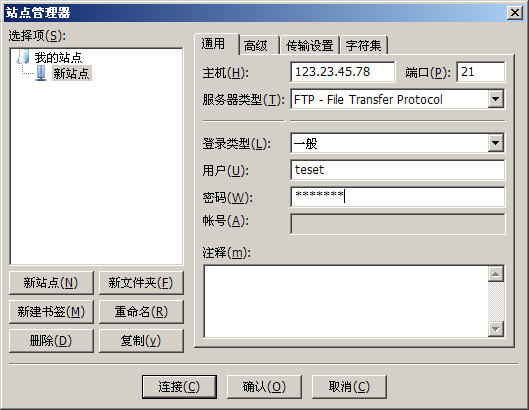
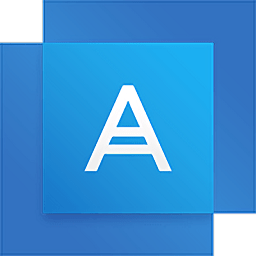



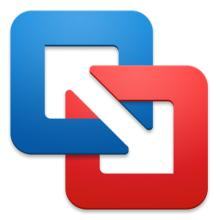





























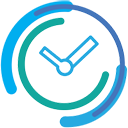

網友評論
支持 (0 ) 回復